Ramenez l'ancien menu d'Ubuntu avec l'applet ClassicMenu
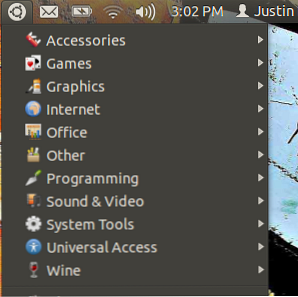
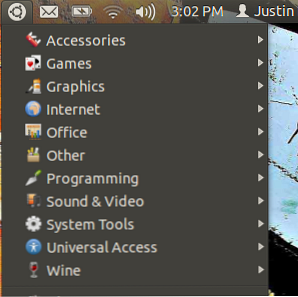 Aimez Ubuntu, mais vous vous rendez furieux par l’absence d’un menu traditionnel? Pas de panique: installez simplement ClassicMenu Indicator. Ce programme simple apporte le menu simple de Gnome 2 à la zone des indicateurs. Bien sûr: ce n'est pas l'endroit idéal pour un menu, mais c'est là quand vous en avez besoin.
Aimez Ubuntu, mais vous vous rendez furieux par l’absence d’un menu traditionnel? Pas de panique: installez simplement ClassicMenu Indicator. Ce programme simple apporte le menu simple de Gnome 2 à la zone des indicateurs. Bien sûr: ce n'est pas l'endroit idéal pour un menu, mais c'est là quand vous en avez besoin.
C’est peut-être la critique la plus cohérente - et, honnêtement, la plus appropriée - adressée à l’Unity d’Ubuntu: non seulement la structure de menu traditionnelle a disparu, mais aucun paramètre ne peut le ramener à la réalité..
Pas de réglage officiel, de toute façon. Nous vous avons montré comment ajouter de nouvelles fonctionnalités au plateau d'Ubuntu en utilisant des applets indicateurs. Ajouter de nouveau des fonctionnalités au plateau d'Ubuntu avec des applets d'indicateur. Ré-ajouter des fonctionnalités au plateau d'Ubuntu avec des applets d'indicateur. Ajoutez de nouvelles fonctionnalités à votre panneau Ubuntu. Que vous souhaitiez voir la météo en un coup d'œil, désactiver votre pavé tactile ou gérer votre presse-papiers, les applets indicateurs sont ce que vous recherchez. À partir de Ubuntu 11.04,… Read More; Aujourd'hui, nous vous en apprenons un autre: ramener le menu traditionnel. La capture d’écran à droite dit tout - c’est votre logiciel comme vous le savez habituellement..
Un menu traditionnel
Cela vous semble familier?

C'est censé avoir l'air familier; c'est le but. C’est le menu dont vous vous souvenez de Gnome 2 - toutes les catégories familières sont présentes, des accessoires aux outils système en passant par Internet:

Cliquez sur un programme et il se lancera exactement comme vous le souhaiteriez.
Si vous utilisez Wine, sachez que le menu Wine est également intact. Cela vous donne accès à la totalité du virtuel “Le menu Démarrer”, vous permettant de vraiment utiliser votre logiciel Windows sous Ubuntu.
Vous pouvez également parcourir les différents paramètres du système, qui sont divisés en trois catégories:

Avant de vous demander: je ne peux pas trouver un moyen de déplacer ce menu en haut à gauche de l'écran. Je sais: cela rendrait ce programme parfait, mais ce n’est apparemment pas possible pour le moment. J'aimerais me tromper à ce sujet: si vous savez comment déplacer ceci à gauche du panneau, faites-le-moi savoir dans les commentaires ci-dessous.
Installation de ClassicMenu Indicator
Êtes-vous prêt à installer ceci? Il a été développé pour Ubuntu 12.04 et testé avec Ubuntu 11.10. Ubuntu 11.04 n'est pas supporté.
Vous pouvez vous rendre sur la page Indicator de ClassicMenu sur le site Web de Florian Disch pour un fichier .deb, ou vous pouvez ajouter son PPA et installer le programme à l'aide des commandes suivantes:
sudo add-apt-repository ppa: diesch / testingsudo apt-get updatesudo apt-get install classicmenu-indicator
La première commande ajoutera le PPA; la deuxième commande met à jour votre gestionnaire de paquets; le troisième installe ClassicMenu Indicator.
Disch avertit sur son site Web qu'il s'agit d'un logiciel en version bêta et qu'il est possible qu'il ne soit pas stable: “ClassicMenu Indicator est un logiciel en version bêta. Cela fonctionne pour moi et beaucoup d'autres utilisateurs, mais peut encore avoir quelques bugs,” il dit. J'aimerais ajouter que le logiciel était très stable pour moi tout en testant.
Conclusion
J'ai commencé à utiliser Linux en 2005 et je me souviens que la structure du menu était l'une des fonctionnalités qui m'avait le plus impressionné. Venant de Windows, j’étais habitué à un menu organisé dans des dossiers nommés en fonction du fabricant du logiciel, ce qui est loin d’être idéal. Voir des choses classées en catégories telles que Bureau, Jeux et Médias était un grand pas en avant.
Ubuntu's Unity semble abandonner cette structure pour la recherche. Bien sûr: il y a moyen de faire apparaître les catégories, mais c'est loin du menu original.
Je suis donc content d'avoir trouvé un moyen de parcourir les programmes rapidement. Es-tu? Faites-moi savoir vos pensées dans les commentaires ci-dessous. Je serai autour pour la discussion.
En savoir plus sur: GNOME Shell, Menu Démarrer, Ubuntu.


